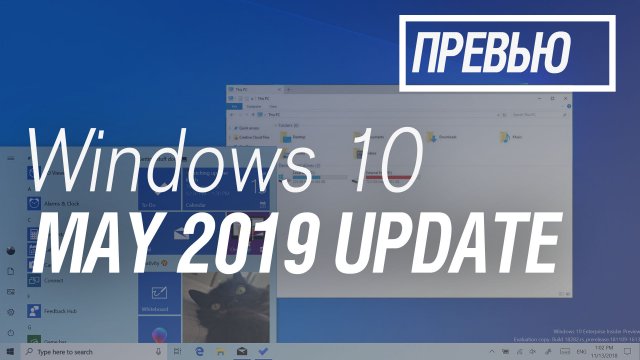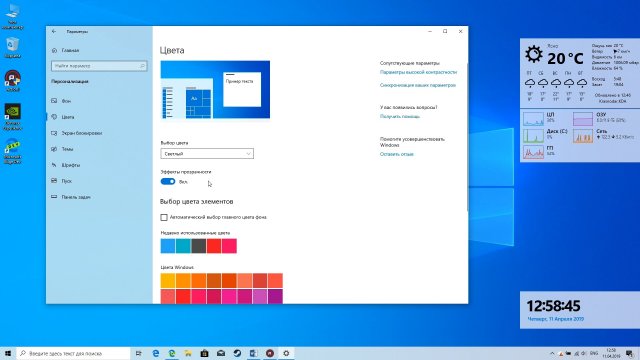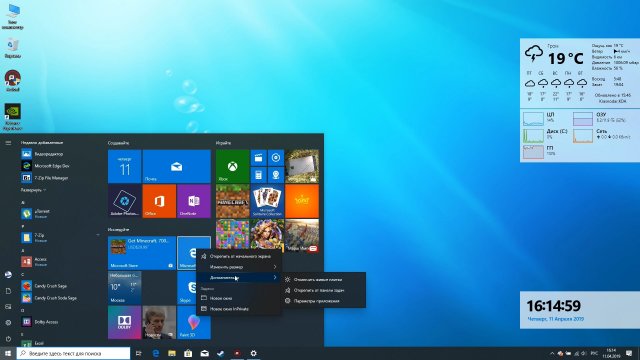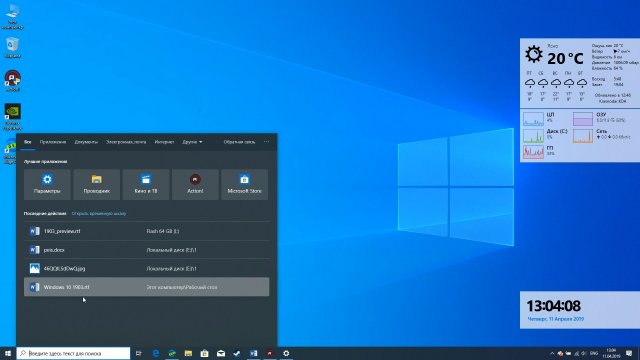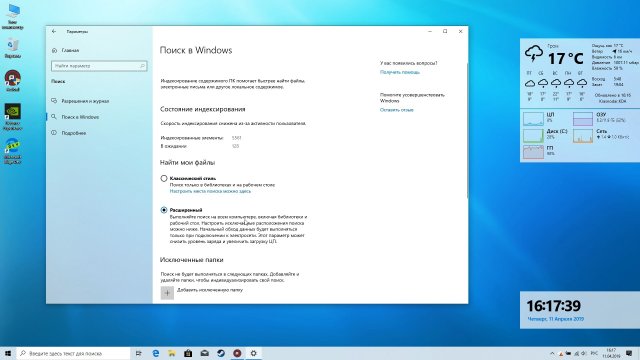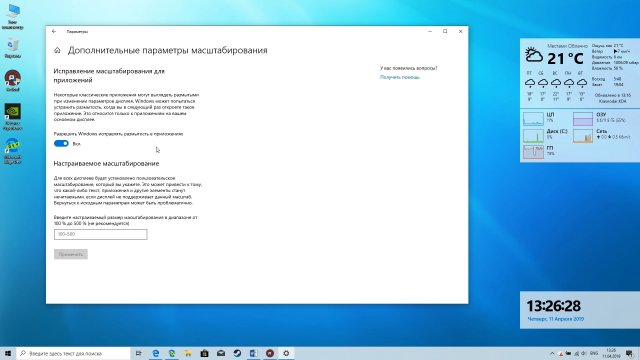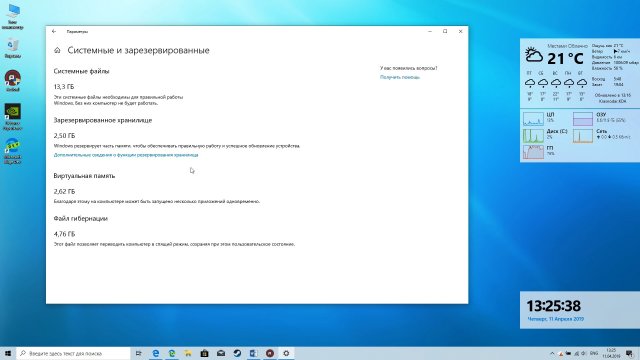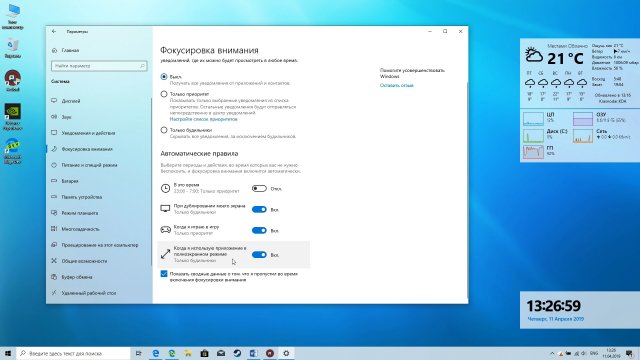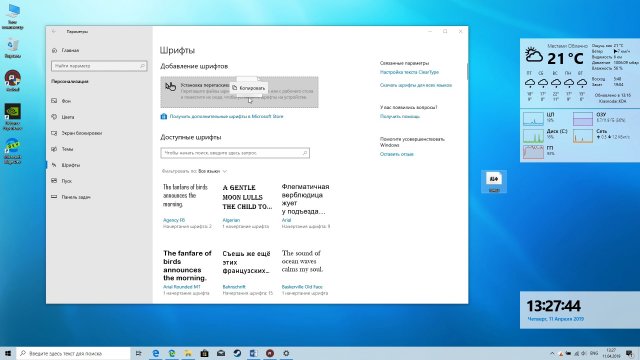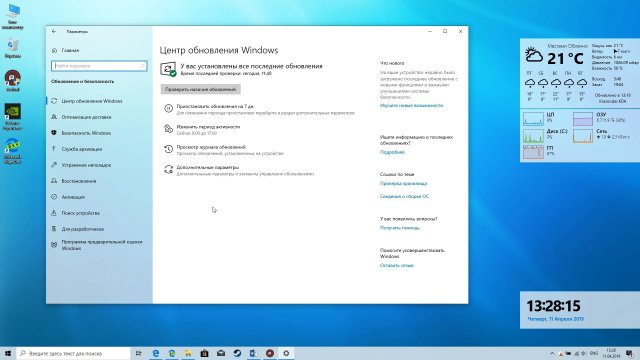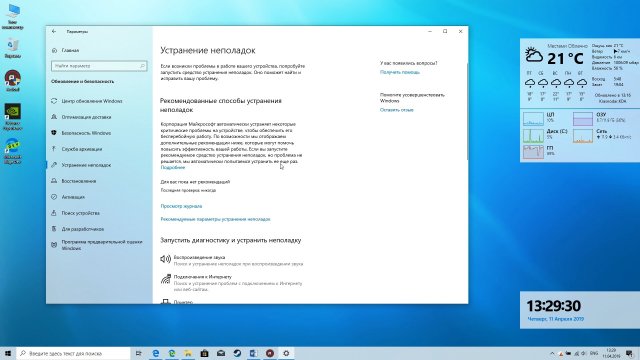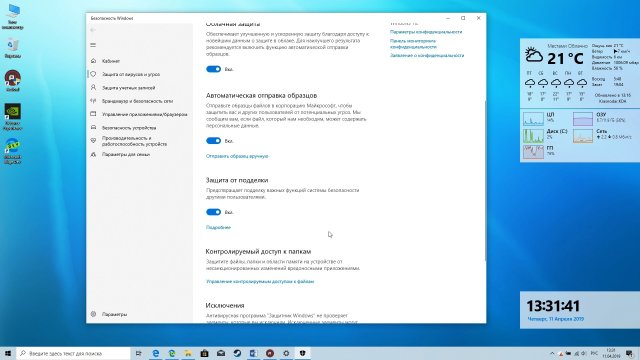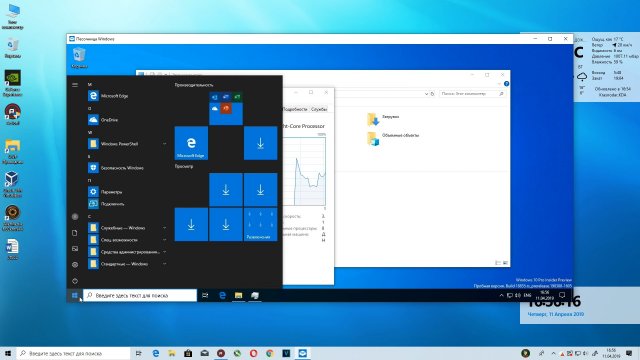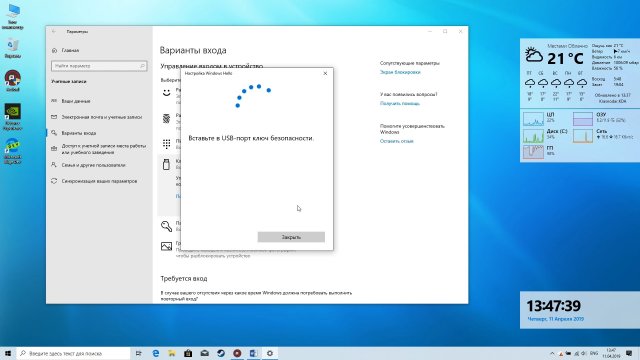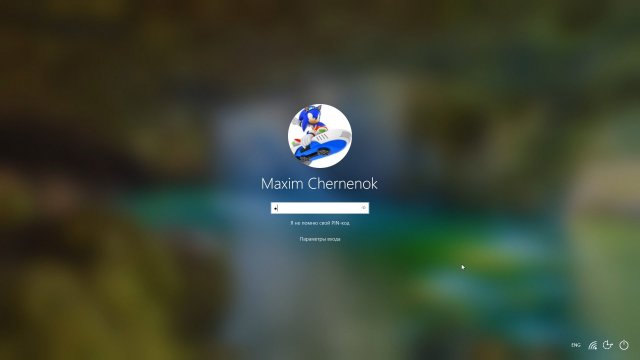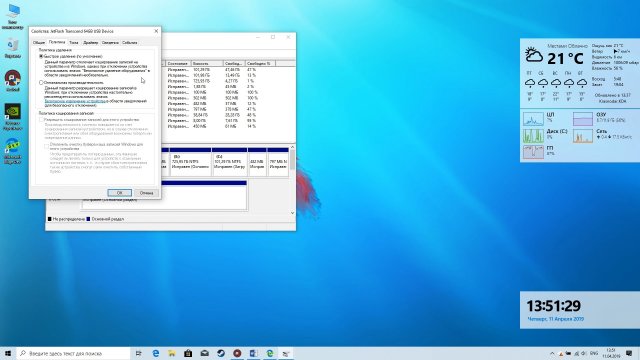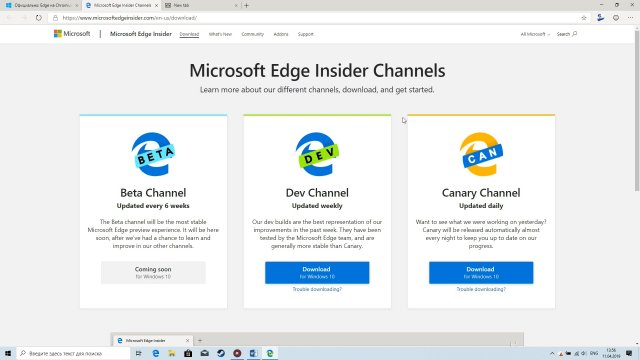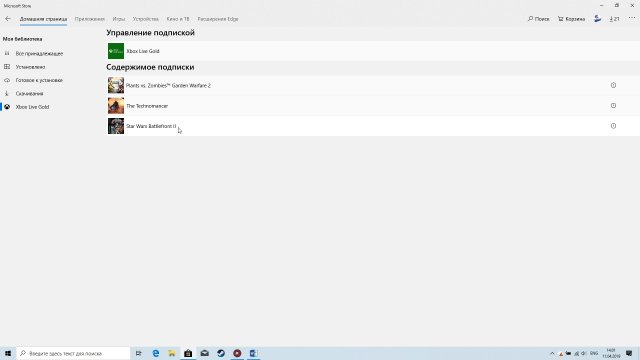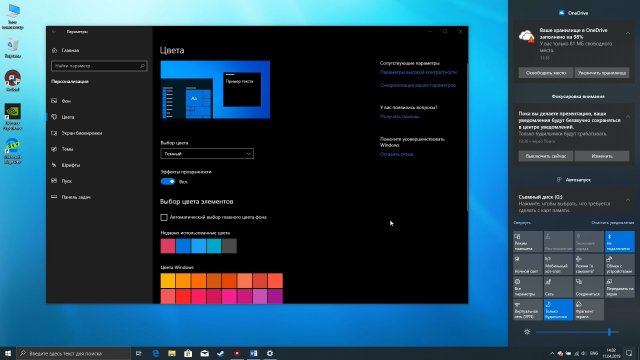- Как скачать Windows 10 May 2019 Update (версия 1903)
- Как скачать Windows 10 May 2019 Update (версия 1903)
- Способ 1 – с помощью Центра обновления Windows
- Способ 2 – использование Media Creation Tool
- Способ 3 – Помощник по обновлению до Windows 10
- Способ 4 – скачать образ диска с Windows 10 (файл ISO) с сайта Microsoft
- Способ 5 – Сервис TechBench by WZT
- Способ 6 – Windows ISO Downloader
- Способ 7 – Утилита Rufus
- Первый взгляд на Windows 10 May 2019 Update
Как скачать Windows 10 May 2019 Update (версия 1903)
21 мая 2019 года Microsoft начала распространять обновление Windows 10 May 2019 Update для Windows 10, и пользователи операционной системы, которые не участвуют в программе Windows Insider, наконец-то могут получить многочисленные новые функции. Отметим, что финальным релизом стала сборка Windows 10 build 18362.30.
Как скачать Windows 10 May 2019 Update (версия 1903)
Способ 1 – с помощью Центра обновления Windows
С 21 мая 2019 года обновление May 2019 Update доступно клиентам, которые хотят установить новейшую версию. Если вы готовы установить обновление, откройте настройки Центра обновления Windows (Параметры > Обновление и безопасность > Центр обновления Windows) и нажмите кнопку Проверить наличие обновлений. После появления Обновление функций до Windows 10, версия 1903 вы сможете выбрать опцию «Загрузить и установить сейчас». (Примечание: вы можете не увидеть опцию «Загрузить и установить сейчас», она будет доступна не всем пользователям, потому что разработчики анализируют данные и собирают обратную связь по ней).
После завершения скачивания, пользователь получит уведомление и сможет выбрать подходящее время для установки обновления и перезагрузки системы, чтобы избежать прерываний. Новая опция «Загрузить и установить сейчас» доступна в системах Windows 10 версий 1803 и 1809, в которых уже установлены обновления от 21 мая – KB4497934 (Build 17763.529) для версии 1809 и KB4499183 (Build 17134.799) для версии 1803 (или более поздние).
Способ 2 – использование Media Creation Tool
Специальный инструмент Media Creation Tool поможет обновить систему непосредственно на вашем ПК без создания установочного носителя. Для этого достаточно запустить утилиты и выбрать «Обновить этот компьютер сейчас». Подробная инструкция доступна на нашем сайте:
С помощью утилиты также можно загрузить ISO-образ и создать установочный DVD-диск / USB-флешку, которые позволят обновить один или несколько компьютеров до версии 1903, а также выполнить чистую установку системы. Воспользуйтесь следующими инструкциями:
Данный способ будет очень полезен для пользователей, которые не хотят полагаться на автоматическое обновление через Центр обновления Windows, а решили самостоятельно выполнить процесс обновления. Media Creation Tool позволит получить Windows 10 May 2019 Update в первый день релиза обновления, потому что поэтапное внедрение не распространяется на данный метод.
Способ 3 – Помощник по обновлению до Windows 10
Один из самых простых способов обновиться до Windows 10 (версия 1903), не дожидаясь автоматического обновления – использовать утилиту Помощник по обновлению до Windows 10 (Windows 10 Update Assistant).
Запустите инструмент и, следуя инструкциям на экране, выполните обновление до последней версии Windows 10.
Способ 4 – скачать образ диска с Windows 10 (файл ISO) с сайта Microsoft
Microsoft выпустила образы в формате ISO, которые позволят ускорить обновление и выполнить чистую установку Windows 10 May 2019 Update.
На странице Скачать образ диска с Windows 10 (файл ISO) вы сможете скачать образ диска (ISO-файл), который можно использовать для установки или переустановки Windows 10, а также для создания установочного носителя с помощью USB-флешки или DVD-диска.
Способ 5 – Сервис TechBench by WZT
Проект TechBench by WZT позволяет без утомительного поиска и регистрации скачивать официальные ISO-образы Windows по прямым ссылкам прямо с серверов компании Microsoft.
Чтобы воспользоваться этим способом выполните следующие действия:
Перейдите на сайт проекта по этой ссылке.
Далее задайте в форме следующие значения:
- Выберите тип: Windows (Final)
- Выберите версию: Windows 10, Version 1903 — 19H1 (build 18362.356)
- Выберите редакцию: Windows 10
- Выберите язык: Русский
- Выберите файл: Win10_1903_V2_Russian_x32.iso или Win10_1903_V2_Russian_x64.iso
- Нажмите Скачать.
- По URL-ссылке загружаемого файла вы можете убедиться, что скачивание идет с официального сервера Microsoft. Ссылки действительны в течение 24 часов с момента создания.
Способ 6 – Windows ISO Downloader
Windows ISO Downloader – удобный инструмент от стороннего разработчика, который позволяет загрузить официальные образы ОС Windows 10 (и других версий систем Windows) напрямую с серверов Microsoft.
Чтобы воспользоваться этим способом, выполните следующие действия:
- Скачайте приложение и запустите загруженный файл (утилита не требует установки):
- В правом меню на вкладке «Windows» выберите Windows 10.
- Далее в ниспадающем меню «Выбор выпуска» выберите необходимую редакцию под Windows 10 May 2019 Update – May 2019, чтобы скачать Windows 10 версии 1903, и нажмите кнопку «Подтвердить».
Примечание: В большинстве случаев достаточно выбрать Windows 10 Home/Pro (включает редакции Домашняя, Домашняя для одного языка и Pro в одном ISO-образе, непосредственный выбор происходит во время установки).
- Далее выберите язык продукта, например, «Русский», и нажмите кнопку «Подтвердить»
- На странице «Загрузки» нажмите «32-bit скачать» или «64-bit скачать» в зависимости от необходимой разрядности ОС.
Способ 7 – Утилита Rufus
Rufus – портативная утилита для создания загрузочных USB-носителей из ISO-образов с выбранной операционной системой.
Чтобы скачать Windows 10 May 2019 Update (версия 1903) с помощью данной утилиты нужно использовать Rufus 3.6 и выше.
- После запуска приложения разрешите, чтобы Rufus проверял обновления автоматически. Только в этом режиме Rufus сможет скачать ISO-образ Windows прямо из утилиты.
- Выберите USB-устройство флеш-памяти, которое и станет вашим загрузочным накопителем. Подойдет любая флешка емкостью от 8 гигабайт.
- В поле «Метод загрузки» выберите значение Диск или ISO-образ (Выберите образ).
- Кнопка «ВЫБРАТЬ» имеет небольшую стрелочку, при нажатии на которую можно переключиться на режим «СКАЧАТЬ».
- После нажатия на кнопку «СКАЧАТЬ» запустится интерфейс загрузки ISO-образов. Вам нужно выбрать параметры своего ISO-образа Windows 10 в следующем порядке:
- Версия: Windows 10
- Релиз: 19H1 (Build 18362.30 — 2019.05)
- Издание: Windows 10 Home/Pro или Windows 10 Education
- Язык: Русский
- Архитектура: x64 или x86
- После выбора своих параметров будет предложено выбрать местоположение для сохранения ISO-образа, после чего запуститься процесс загрузки.
- После завершения загрузки Rufus может приступить к созданию загрузочного диска.
Какой способ загрузки и установки Windows 10 May 2019 Update выберите вы? Поделитесь своим выбором и опытом установки Windows 10 (версия 1903) в комментариях.
Первый взгляд на Windows 10 May 2019 Update
На этой неделе Microsoft выпустила новую сборку Windows 10 Build 18362 в канале Release Preview. То, что эта сборка вышла в данный канал означает, что она планируется быть в статусе RTM. Данная сборка для остальных пользователей будет доступна примерно в середине-конце мая после того, как тестирование произойдет успешно. Уже даже на этом кругу пользователи отмечают ошибки, что после обновления не может загрузится ПК. Да, это пока чуть ли не единичные случаи, но Microsoft обещает, что за месяц с лишним тестирования будет обращать внимание даже на самые мелкие ошибки, чтобы не повторилась ситуация как в случае с октябрьским обновлением, когда после обновления системы пользователи заметили удаление файлов. Да странно такое не заметить, не правда ли? В мае планируется, что сборка выйдет с уже интегрированными накопительными обновлениями, патчами первого дня, а такое длительное тестирование позволит сделать релиз максимально стабильным. Финальная сборка уже получила накопительное обновление версии 18362.53, и это не последний релиз системы. Поэтому если вы хотите уже сейчас воспользоваться функциями и возможностями Windows 10 версии 1903, то можете вступить в программу предварительного тестирования Windows Insider и выбрать канал Release Preview, это максимально стабильный канал тестирования, но и предупреждаю, что какие-то ошибки также возможны. Видно, что такого рода тестирования компания будет придерживаться и в дальнейшем, когда финальную сборку скомпилировали в марте, протестировали в апреле, а выпустили в мае. Сколько было шуток на этот счет, а теперь редмондцы так и делают. Скорее всего и будущая версия 1909 она же 19H2 будет, как всегда, скомпилирована в сентябре, тестирование произойдет в октябре, а релиз в ноябре. Заметили, что и тестирование 20H1, которое выйдет только в следующем году, тестируют уже сейчас. Надо же как компания переосмыслила разработку свое ОС. Да, функций будет в новых обновлениях поменьше, но качество самих обновлений заметно возрастет, тут уже к гадалке не ходи. Я, кстати, на ноут уже себе поставил финальную сборку и давайте быстренько пробежимся по основным изменениям системы. Полноценный обзор будет примерно в конце мая при релизе May 2019 Update, но основное я здесь также отмечу.
Первое, что бросается сразу в глаза, это светлая тема интерфейса. Раньше был гибрид темной и светлой темы. В прошлых обновлениях Microsoft занималась внедрением темного интерфейса как в саму систему, так и непосредственно в приложения. Тот же Проводник в версии 1809 получил темное оформление, но не весь классический интерфейс, так как код там старый и сменить цветовую палитру не так уж и просто, тем более на темном фоне многие иконки выглядят по другому и изначально под темное оформление не пилилось это. Но все же темный интерфейс был, а светлого интерфейса не хватало в модерновой версии и Microsoft это исправила. Теперь Пуск, Панель задач, Центр уведомлений и различные всплывающие и контекстные меню имеют свою светлую тему. Также присутствует здесь акрил и свечение Reveal. Также под светлую тему завезли и новые обои, которые идеально под нее подходят.
Пуск слегка изменили. Теперь макет Пуска гораздо уже оригинала, но вы это увидите только при чистой инсталляции системы. В контекстных меню также появился акрил и глубина, как и в других частях системы.
Поиск и Кортану в этой версии разъединили. Раньше это было, по сути, одно приложение, но теперь они разные, но для нас это не очень и большое то изменение.
Сам поиск преобразился. Теперь он выглядит более наглядно и интуитивно понятно. Сверху показаны часто используемые приложения и снизу последние открытые файлы или веб-сайты. Все это оформлено в едином стиле Fluent Design. Кстати, на поиск Windows поступало очень много жалоб, так как через него невозможно было ничего найти, поэтому в Параметрах добавили опцию по расширенной индексации, которая позволяет проиндексировать все файлы на ПК, а не только на системном диске.
Раз уже заговорили про Параметры, то можно отметить, что само приложение сделали слегка компактнее, уменьшили шрифт в разделах и добавили новые функции. Самые знаковые можно отметить, – это функция по убиранию размытия в классических приложениях для мониторов с высоким разрешением; функция по системному резервированию места на накопителе.
Теперь Windows будет примерно 7 Гб резервировать дополнительно места на накопителе под нужды системы. Но и стоит отметить, что доступна она не у всех.
У функции «Фокусировка внимания» появилась дополнительная опция, если вы играете в полноэкранном режиме, которая позволяет также отключать уведомления на ПК.
В подразделе «Шрифты» теперь можно при помощи перетаскивания добавлять шрифты в систему.
В «Обновлении и безопасность» основные функции вывели наружу. Также теперь здесь будет отдельно высвечиваться крупномасштабное обновление, отдельно от накопительных. Теперь Microsoft не будет вас принуждать насильно устанавливать новое крупное обновление. Вы можете продолжать пользоваться своим текущим обновлением, но если поддержка вашей системы скоро заканчивается, то обновление будет принудительно скачено на ваш ПК. Было очень много жалоб на обновление Windows, поэтому Microsoft теперь дала пользователям выбор, при этом тестирование отныне финальной сборки происходит почти 2 месяца, не чудо ли это?
В «Устранении неполадок» можно заметить опцию по рекомендуемым способам устранения неполадок. Теперь системна сама будет исправлять ошибки и даже отключать проблемные компоненты системы.
В новой версии Microsoft нехило так позаботилась о безопасности и в Защитник Windows была добавлена функция «Защита от подделки», где теперь у дефендера появляются дополнительные права о защите системных файлов. Журнал угроз стал более развернутым. Также слегка изменился внешний вид защитника за счет глубины, а вот акрил таки не вернули, хотя шершавая панель появилась слева.
Помимо этого, в системе появилась новая гордость ОС – Песочница Windows. Активировать вы ее сможете в компонентах системы. Windows Sandbox создает отдельный контейнер, где вы можете запускать и устанавливать подозрительные файлы. После чего благополучно закрыть песочницу, а данные в ней после этого благополучно удалятся и за пределы контейнера уже никуда не денутся.
Также теперь в системе можно авторизоваться при помощи номера телефона и с помощью флэш-накопителя, который будет являться ключом. Над безопасностью компания постаралась на славу. Единственное, что наверно бесит в авторизации, это когда при фокусировании на логине и пароле привходить размытие фона на Экране блокировки.
Честно говоря, мне кажется, что Microsoft немного перебарщивает с этим размытием. То в «Предоставлении задач» его заснут, теперь сюда. На цвет и вкус естественно, но все же перебор, но это мое мнение опять же.
В новой версии ОС добавили возможность безопасного извлечения флеш-накопителей. Если раньше для безопасного извлечения требовалось на Панели задач выбрать «Безопасное извлечение устройств и дисков», то теперь этого делать не обязательно. По умолчанию отныне будет стоять «Быстрое удаление» в Управление дисками, что позволит без вреда извлечь накопитель с компьютера, если конечно вы в данный момент туда не копируете информацию. Хотя, возможно, многие и так не пользовались безопасным извлечением, а теперь этого действительно можно не делать.
Что касается изменений браузера Edge, то в основном там мелкие исправления ошибок, так как с конца прошлого года Microsoft стали полностью переделывать свой браузер, вплоть до движка. Теперь Edge работает на Chromium, а не на EdgeHTML. Можно, конечно, долго обсуждать то, зачем они это сделали, но понятно здесь, что он также не пользовался популярностью, да и у браузера были свои проблемы. Новым браузером Microsoft хочет вернуть не только доверие к своему обозревателю, но и былую популярность. Благодаря идентичному движку Google Chrome пользователи при установке Windows могут и не ставить сторонний браузер, так как встроенный будет идентичен тому, что предлагает также Google. С другой стороны, это также и минус, так как на данном этапе разработки Google Edge очень сильно похож на своих хромо-подобных собратьев, но и также не стоит забывать, что релиз будет примерно в конце года. Пока лишь идет тестирование данного браузера, которое уже запущено официально. Ссылку на скачивание я оставлю ниже. Нет, пока новый Edge скажем версии 2.0 не идет с новым обновлением 19H1 и не факт, что в обновлении 19H2 он появится, но отдельно вы его уже можете скачать. Тестовые сборки доступны абсолютно всем. Пока Edge сильно отличается отдельным своим собственным магазином приложений и неплохо реализуемыми настройками. В будущем Microsoft планирует интегрировать плавность прокрутки со старой версии браузера, а также добавить Fluent Design. Кстати, у браузера есть даже тестовая функция, эмулирующая работу Internet Explorer. Неизвестно, как оно будет работать, но такая функция уже имеется в браузере, хоть пока и не рабочая.
Microsoft Store получил небольшие изменения дизайна, а также появилась возможность удаленно устанавливать приложения. В библиотеке теперь отображаются подписки Xbox Live Gold и Game Pass. Также в магазине теперь имеется Корзина и Список желаний. Еще со временем у всех должен появится новый макет аккаунта Microsoft. Из плохих вестей можно отметить удаления раздела «Книги» из Microsoft Store, да этот раздел там был. Вы можете увидеть больше разделов с расширениями Edge, фильмами и устройствами, если в Параметрах смените регион на США. Да, стоит отметить, что обновления приложения происходит постепенно, поэтому возможно ничего нового вы здесь и не увидите.
Вот такое вот получилось обновление Windows 10 May 2019 Update, которое для обычных пользователей выйдет уже в следующем месяце. Да изменений не так уж и много, но видно, что Microsoft предпринимает усилия для обеспечения качества в первую очередь и это очень сильно радует. Да я люблю всякие там свисто-перделки, но когда компьютер банально не запускается, зависает и вылетает в синие экраны смерти, это очень сильно разряжает. А когда компания идет на такие уступки, даже обновление не обязует принудительно устанавливать, то это вызывает небольшую, но похвалу. Я надеюсь, что в мае все пользователям Windows 10 понравится данное обновление, так оно пока претендует на статус самого стабильного апдейта при запуске. Со временем стабильность появляется у всех обновлений, никто же не отменял накопительные обновления, но вот как показывает практика запуск очень сильно решает, поэтому до сих пор April 2018 Update пользуется большой популярностью, хотя уже даже вышло обновление October 2018 Update. Посмотрим, что будет дальше.